Bu makale git ortamının kurulumunu ve değişkeninin Linux sisteminde nasıl kurulacağını açıklayacaktır. Ubuntu 20'de gerçekleştirdiğimiz tüm adımlar.Bu makaledeki 04 sistemi.
Önkoşullar
Kök hesap erişimine sahip olmalısınız veya komutları 'sudo' ayrıcalıklarıyla çalıştırabilirsiniz.
Git ortamının Ubuntu 20'ye kurulumu.04
Git ortamını Ubuntu 20'nize kurmak ve kurmak için.04 sisteminde, aşağıdaki komutu çalıştırarak yapabileceğiniz apt deposunu güncellemeniz gerekir:
$ sudo uygun güncellemeGit-core paketini kurmak için kullanacağınız aşağıdaki komut:
$ sudo apt git-çekirdek yükleyin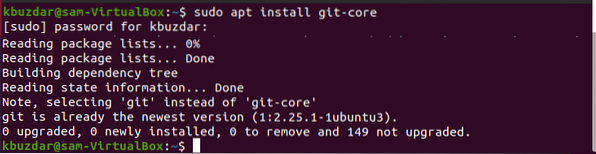
Git kurulumu tamamlandıktan sonra, şimdi terminalde aşağıdaki komutu vererek kurulu sürümü kontrol edin:
$ git --versiyon
Yukarıdaki ekran görüntüsünde de görebileceğiniz gibi Git bu sistemde kurulu ve çalışıyor.
Git Ortam Değişkenlerini Özelleştirin
Git ortam değişkenini ayarlamak için Git, git yapılandırma aracını sağlar. Tüm Git global konfigürasyonları bir .gitconfig dosyası. Sisteminizin ana dizininde kolayca bulabileceğiniz bu dosya. Tüm konfigürasyonları global olarak ayarlamanız gerekir. Bu nedenle, -global seçeneğini kullanın ve bu seçeneği kullanmazsanız, tüm konfigürasyonlar şu anda çalışan Git deposu için ayarlanacaktır. Kullanıcılar ayrıca sistem genelinde yapılandırmalar da kurabilir. Git deposundaki tüm değerler, sisteminizdeki her kullanıcı ve her bir havuz hakkında tam yapılandırmayı içeren bir /etc/gitconfig dosyasındadır. Bu değerleri yapılandırmak veya ayarlamak istiyorsanız, kök ayrıcalıklarına sahip olmanız ve komutla -system seçeneğini kullanmanız gerekir.
AyarKullanıcı adı
kullanıcıyı ayarlama.isim ve kullanıcı.e-posta bilgileri taahhüt mesajlarınızda size gösterecektir. kullanıcıyı ayarla.aşağıdaki komutu kullanarak isim:
$ git config -- küresel kullanıcı.adı "karim buzdar"
Kullanıcı e-postasını ayarla
Benzer şekilde, aşağıda verilen komutu çalıştırarak git e-postanızı yapabilirsiniz:
$ git config -- küresel kullanıcı.e-posta [email protected]
Diğer konfigürasyonları ayarla
Çekme birleştirme taahhütlerinden, renk vurgulamadan vb. kaçınmakla ilgili başka bir yapılandırma oluşturabilirsiniz.
Birleştirme taahhütlerinin çekilmesini önlemek için aşağıdaki komutu kullanarak ayarlayabilirsiniz:
$ git config --global şube.otomatik kurulum temeli her zaman
Git konsolu için renk vurgulama ile ilgili seçeneği ayarlamak için aşağıdaki komutu kullanın:
$ git config -- küresel renk.ui doğru$ git config -- küresel renk.durum otomatik
$ git config -- küresel renk.şube oto

Gitconfig dosyasını kullanarak Git için varsayılan düzenleyiciyi ayarlayabilirsiniz.
$ git config -- küresel çekirdek.editör vi
Git için varsayılan birleştirme ücretini aşağıdaki gibi de ayarlayabilirsiniz:
$ git config -- küresel birleştirme.araç vimdiff
Şimdi yerel deponun Git ayarlarını göstermek için aşağıdaki komutu kullanın:
$ git yapılandırma --listeÇıktı ekranınızda aşağıdaki sonuç gösterilecektir:
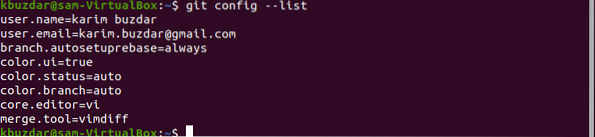
Sonuç
Ubuntu 20 üzerinde Git ortamının ve Git'in değişken konfigürasyonlarının nasıl kurulacağını gerçekleştirdik.04 bu makalede. Git, tüm geliştiricilere ve BT kullanıcılarına birçok özellik sunan çok kullanışlı bir yazılım ortamıdır. Umarım artık Git ortamını Ubuntu sisteminizde kurabilir ve konfigürasyonlarını sisteminizde kolayca değiştirebilir veya ayarlayabilirsiniz.
 Phenquestions
Phenquestions


